Met een ultrawide monitor heb je écht breedbeeld. Met de aspect ratio van 21:9 heb je veel extra ruimte, die je goed kunt gebruiken om je productiviteit te verhogen of om beter te genieten van videogames. In dit artikel leggen we uit wat je hebt aan een ultrawide monitor.
Een ultrawide monitor is een beeldscherm met een grootte van ten minste 34 inch. Dat is de populairste grootte. Het kan echter nog groter, bijvoorbeeld 49 inch met een aspect ratio van 32:9. We zetten in dit artikel de redenen op een rij wat de voordelen zijn om voor een ultrawide monitor te kiezen en ook welke nadelen eraan kleven.
Voordelen voor games
Voor games is ultrawide gaming erg fijn. Door het brede beeld zie je veel meer van je game en heb je een betere en meeslependere ervaring. In shooters heb je een bredere Field-of-View (FoV) en zie je dus eerder je tegenstander aankomen. Bij racegames zie je meer van de weg, helemaal als je in first-person rijdt. En ook bij andere gametypes komt de extra schermruimte goed van pas, zoals strategy- en andere online-games.
Wel moet de game ondersteuning bieden voor de brede schermresolutie. Als dat niet het geval is, dan is je beeld uitgerekt of zie je zwarte balken aan de zijkant van je game. Veel games ondersteunen ultrawide gaming en voor de games die dat niet doen, zijn er vaak patches of mods beschikbaar om die support alsnog toe te voegen. Op de PC Gaming Wiki vind je een lijst met games die de ultrawide aspect ratio ondersteunen.
Een aantal ultrawide monitors richten zich specifiek op gamers. Deze beeldschermen bieden een hoge refresh rate (verversingssnelheid) van 120 of zelfs 144 Hertz. Daardoor wordt het beeld van de game een stuk vloeiender. Ook bieden deze beeldschermen lagere reactietijden. Bekende merken hebben speciale gamerline-up, zoals MSI met Optix, Samsung met Odyssey.
Je vindt hieronder een aantal van onze favoriete ultrawide monitors die goed geschikt zijn voor gamers:
Voordelen voor als je aan het werk bent
Als je aan het werk bent, dan is een ultrawide monitor erg fijn. Je kunt dankzij de extra schermruimte een stuk meer vensters naast elkaar open hebben. Denk dan aan een internetbrowser met Word en Teams of Slack ernaast, met voor alle drie genoeg ruimte om alle opties toch te zien. In Windows 11 kun je eenvoudig je vensters op verschillende manieren ordenen, bijvoorbeeld drie vensters naast elkaar of vier vensters in een rooster.
Werk je veel in spreadsheets, dan is de extra horizontale ruimte natuurlijk ideaal. Dat geldt ook voor developers. Je kunt eenvoudig je code open hebben, samen met een terminal en eventueel een webbrowser of je app. Je hebt dan genoeg ruimte voor alle drie en je kunt je logging nog goed lezen ook.
Waarom geen tweede beeldscherm?
Natuurlijk kun je ook twee 16 bij 9 beeldschermen kopen. Daar kleven wel wat nadelen aan. Als eerste heb je meer kabels: twee stroomkabels en twee kabels om je beeldscherm mee te verbinden. Heb je zowel een desktop als een laptop waartussen je wilt wisselen, dan heb je weer twee kabels die je ook weer op je laptop moet aansluiten. Daarnaast heb je met twee monitors altijd de rand van de monitor die tussen het beeld zit. Heb je ook nog eens twee beeldschermen met verschillende schermresoluties, dan kan dat soms irritant kan zijn (denk aan schalingsproblemen). Met één monitor heb je minder gedoe.
4k vs ultrawide monitor
Een 4k-monitor heeft een schermresolutie van ten minste 3840 x 2160 pixels. De meeste 21:9 ultrawide monitors hebben een resolutie van 3440 x 1440 pixels, een stuk minder pixels op het bredere beeld. Door al die extra pixels van een 4k-monitor geeft die veel scherper beeld weer. Het hangt er vanaf wat je belangrijk vindt. Als je liever het scherpst mogelijke beeld hebt, dan ben je beter af met een 4k-monitor. Vind je dat wat minder belangrijk en ben je liever productiever, dan kun je beter gaan voor een ultrawide monitor.
Onze voorkeur gaat uit naar een ultrawide monitor, omdat je waarschijnlijk wel went aan het iets minder scherpe beeld en je het eigenlijk naar verloop van tijd niet meer ziet. Overigens kun je ook een ultrawide monitor nemen die net zo scherp is als een 4k-monitor: je hebt ook ultrawides met een resolutie van 5120 bij 2160. Je hebt dan wel een erg sterke videokaart nodig om al die pixels aan te sturen als je ook nog ermee wilt gamen.
Wat zijn de nadelen?
Een ultrawide monitor is erg groot, dus je moet er wel genoeg ruimte voor op je bureau hebben. Houd ook rekening met de standaard van de monitor, die vaak net wat groter en logger is om het zwaardere beeldscherm overeind te houden. Het kan dan krap worden als ook nog eens je laptop op je bureau moet liggen. Ook verbruiken ultrawide monitors vaak wat meer energie dan 16:9-beeldschermen.
Bovendien heb je met een ultrawide beeldscherm een afwijkende schermresolutie, waardoor je vaker zwarte balken zult zien. Maar een klein percentage van alle pc-gebruikers heeft een ultrawide monitor, dus het kan zijn dat je niet altijd ondersteuning ervoor krijgt. En ook als je een gaming-console wilt aansluiten, moet je rekenen op zwarte balken.
Tips voor Windows 11
Als je Windows 11 gebruikt, dan is Snap Layouts een heel fijne functie. We noemden ‘m net al even. Als je een venster naar het bovenste gedeelte, in het midden, van je scherm sleept, dan zie je een aantal layouts hoe je je vensters kunt indelen. Je kunt ook je muis een aantal seconden over de maximaliseer-/minimaliseerknop van een venster houden. Je kunt op die manier eenvoudig twee of drie vensters naast elkaar zetten of vensters als een rooster uitlijnen.
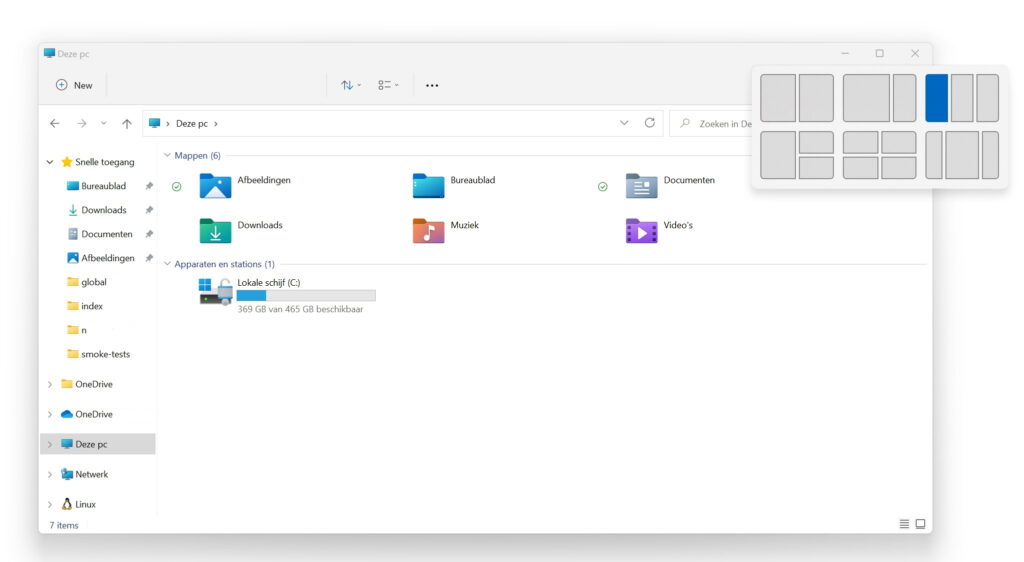
Microsoft biedt ook een aantal tools aan in de vorm van PowerToys. Een daarvan, FancyZones, is heel handig voor Windows-gebruikers. Je kunt dan zones instellen, bijvoorbeeld links twee vensters onder elkaar en rechts een. Als je dan een venster sleept en Shift ingedrukt houdt, kun je een venster in een zone slepen, waarna die die grootte aanneemt. FancyZones werkt zowel op Windows 10 als op Windows 11.
Tips voor Mac
Voor Mac vinden we de tool Rectangle erg handig. Daarmee krijg je sneltoetsen om eenvoudig twee of meer vensters naast elkaar te zetten en om vensters op specifieke plekken uit te lijnen, bijvoorbeeld in het midden. We schreven eerder al in een howto over hoe je deze tool kunt installeren en gebruiken.
Conclusie
Ultrawide monitors bieden veel voordelen als je ermee wilt gamen. Als je het voor werk wilt gebruiken, dan is ultrawide vooral handig als je veel vensters tegelijk en naast elkaar open wilt hebben, want daar is met ultrawide veel ruimte voor. Wel heb je met een ultrawide monitor een afwijkende resolutie, waardoor die niet zo geschikt is voor als je video kijkt en in sommige situaties moet rekenen op zwarte balken.
